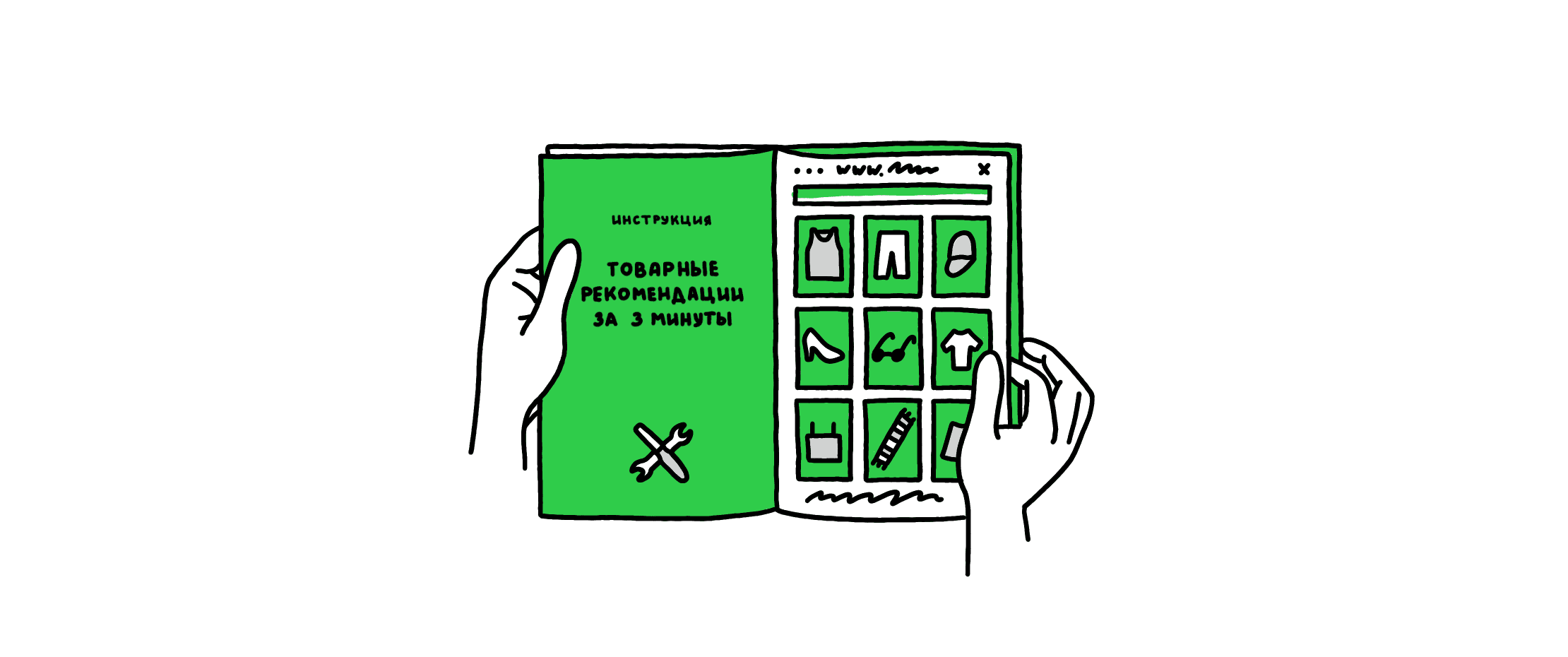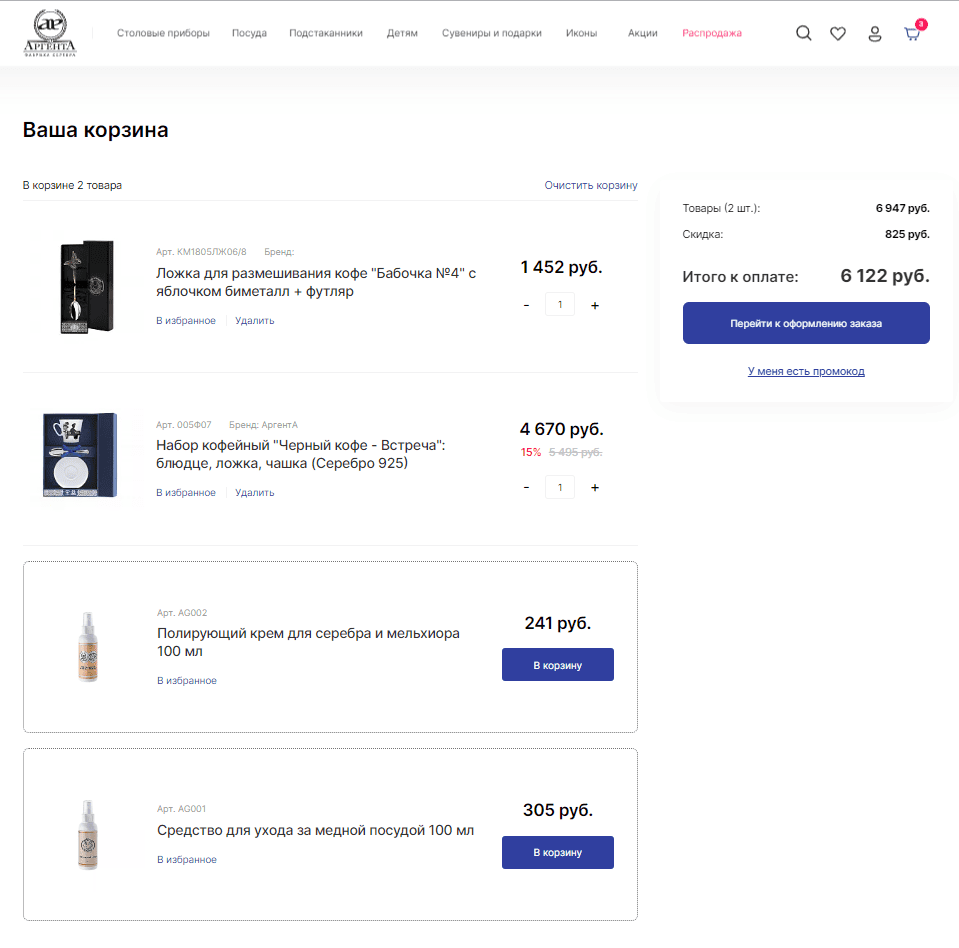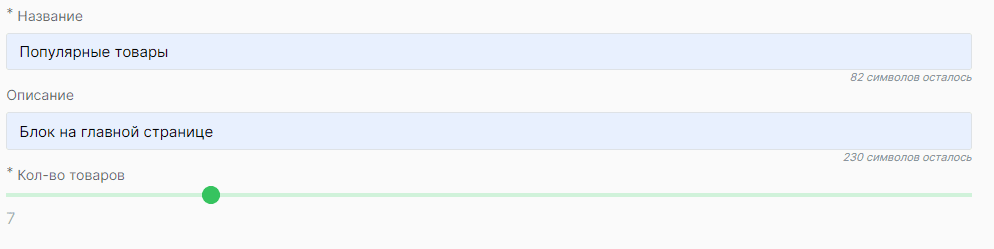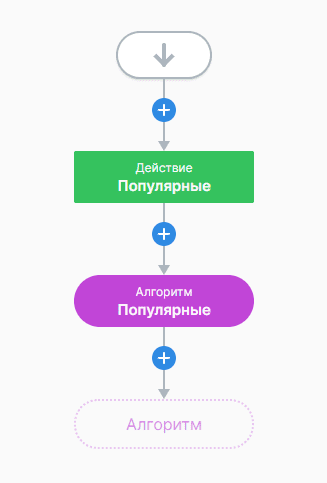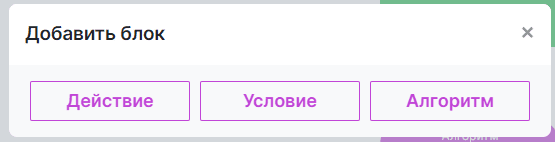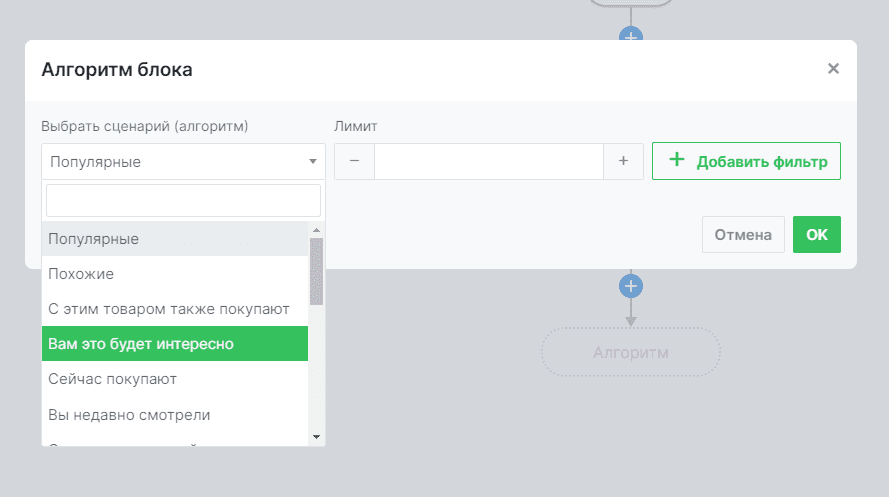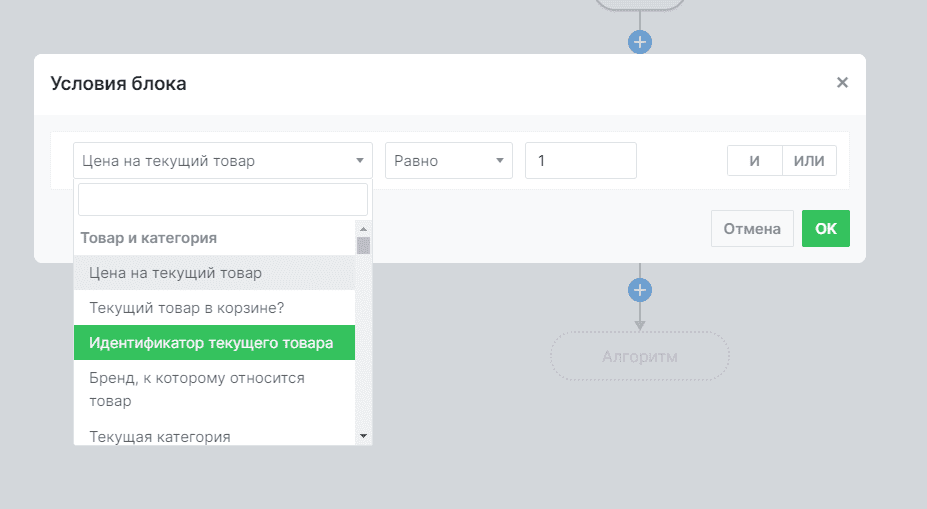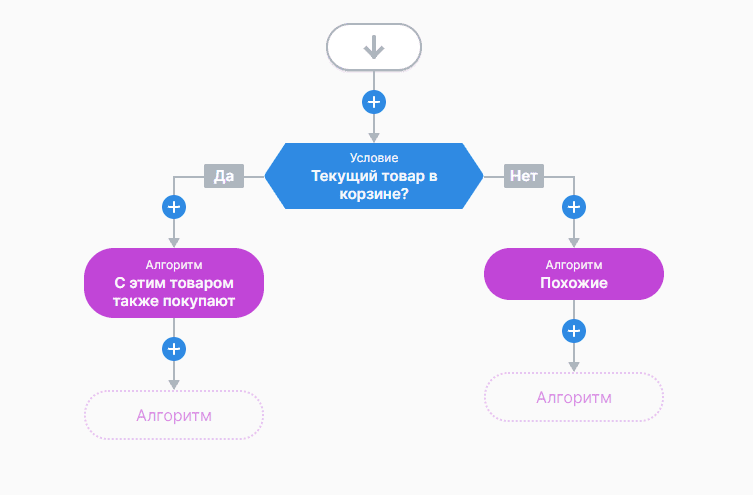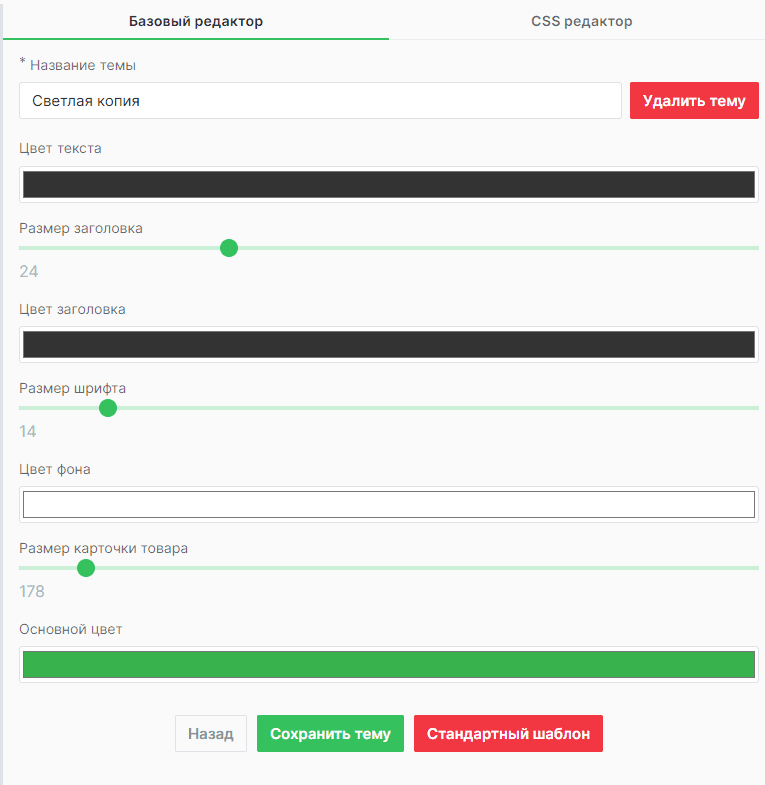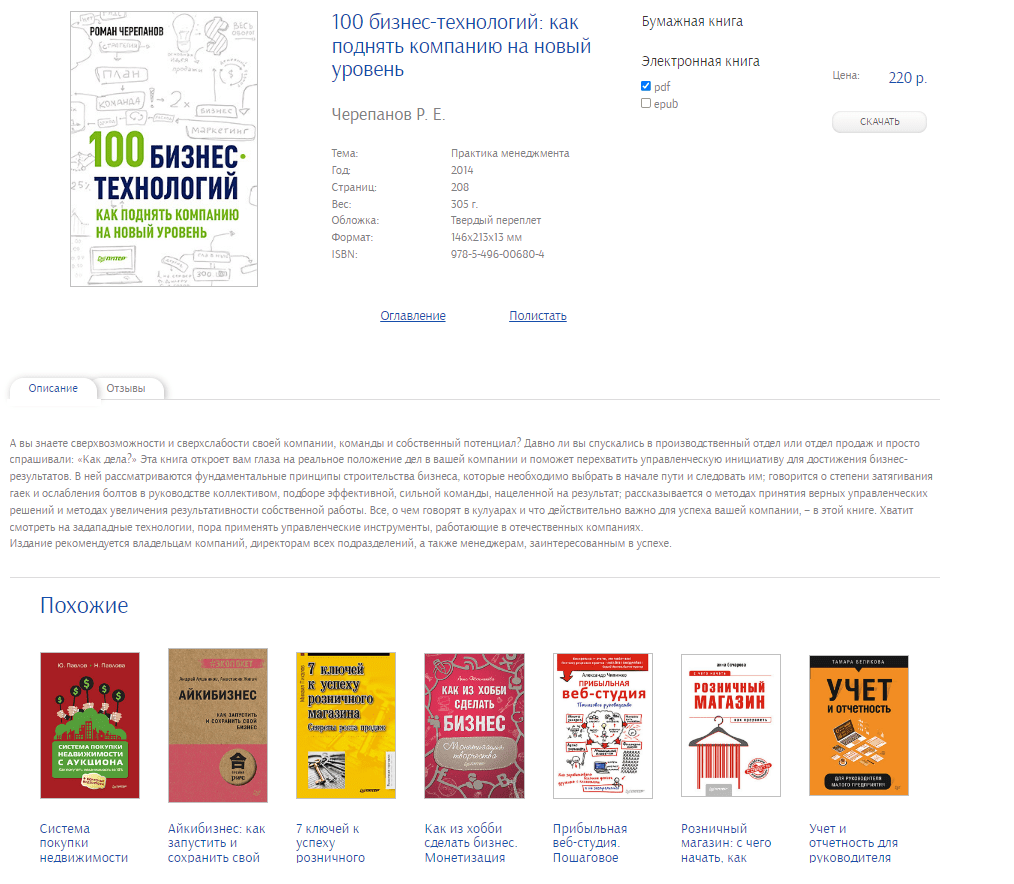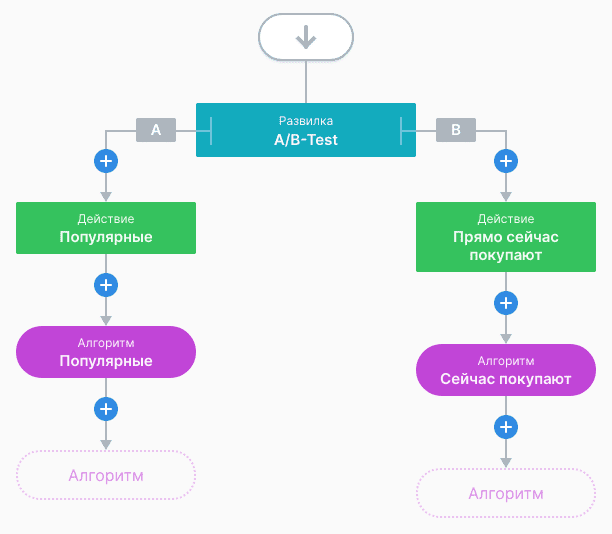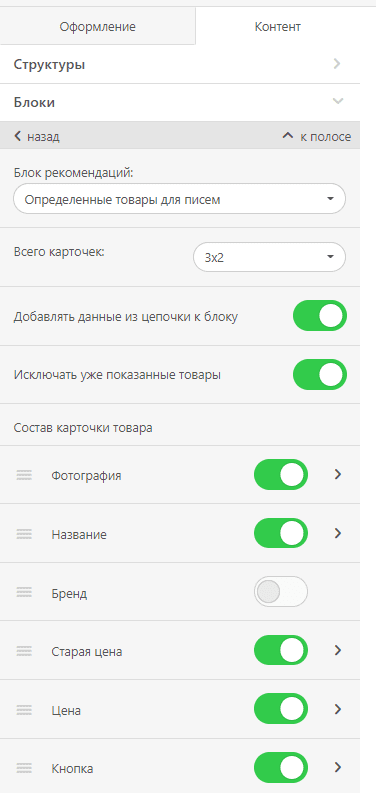Рассказываем, что делать после того, как вы подключили товарные рекомендации. Следуйте инструкции, и сможете с нуля создать, оформить и настроить блок рекомендаций за три минуты.
Товарные рекомендации — блоки, которые показывают товары, автоматически подобранные для каждого пользователя на основе его действий на сайте, кликов, просмотренных товаров и предыдущих покупок. Инструмент позволяет увеличить продажи и автоматизировать маркетинг.
Шаг № 1. Создайте блок рекомендаций
Сначала нужно создать блок рекомендаций. Для этого зайдите в личный кабинет, куда у вас уже есть доступ, и выберите раздел «Товарные рекомендации», который находится в боковом меню. Развернётся список, в нём кликните пункт «Блоки рекомендаций».
Перед вами появится пустое окно блоков рекомендаций. Для того, чтобы его заполнить, в правом верхнем углу нажмите кнопку «Добавить блок».
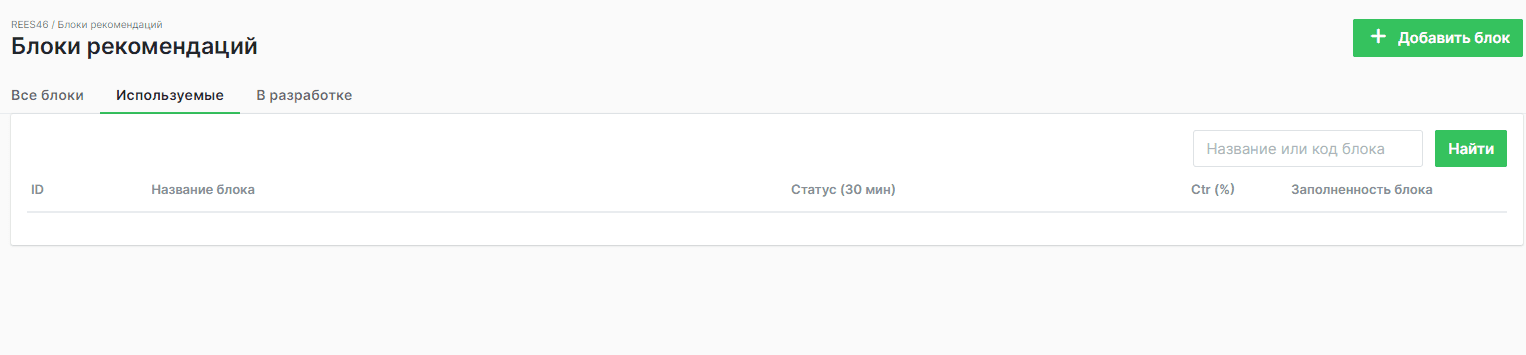
В открывшемся экране напишите название блока и установите бегунок на количестве товаров, которые он должен отображать.
Максимальное количество отображаемых товаров в блоке рекомендаций REES46 — 30 штук.
Также в форме предусмотрено поле «Описание». В нём вы можете прописать, где будет расположен блок — например, в корзине внизу. Такая подсказка поможет вам быстро понять, какой блок перед вами и для чего. Когда блоков будет больше, ориентироваться в них станет сложнее.
Название и описание из этих полей не отображаются на сайте, только в личном кабинете, и кроме вас их никто не видит.
Шаг № 2. Задайте логику
Настраиваем логику работы блока — то, как и при каких условиях будут показываться товары.
В новом блоке перейдите на вкладку «Правила». Вы увидите логическую схему блока рекомендаций, которая представляет собой блочный редактор. Именно он позволяет быстро задать логику работы блока рекомендаций.
При нажатии на синий плюс открывается окно. Оно предлагает добавить один из трёх элементов — «Алгоритм», «Условие», «Действие». Эти элементы и определяют правила вывода рекомендаций.
Что они значат и как их настроить?
Алгоритм
Алгоритм — сценарий показа товаров, соответствующий этапу покупки, на котором находится пользователь. Алгоритм выбирает из базы данных товары и располагает их в блоке в нужном порядке.
По умолчанию задан сценарий «Популярные».
В REES46 реализованы следующие сценарии для блоков:
- Популярные товары
- Похожие товары
- С этим товаром также покупают (Сопутствующие товары)
- Вам это будет интересно
- Сейчас покупают
- Вы недавно смотрели
- С товарами в вашей корзине также покупают
- Искавшие это также купили
- У вас скоро закончится
- Новинки
- Определённые товары
- Собственные рекомендации
- Частично похожие
- Ранее вы добавляли эти товары в корзину
- С этим товаром также смотрят
- Следующая лучшая покупка
Как настроить. Кликните на блок алгоритма — это фиолетовый прямоугольник с закругленными углами. Наведите курсор, нажмите на иконку шестерёнки. В выпадающем меню выберите подходящий алгоритм.
Условие
Условие — характеристики покупателя или товара, в зависимости от которых выводятся товары согласно заданному алгоритму. Так вы можете проверить практически любые гипотезы и максимально прицельно показывать товары.
Как настроить. В окне «Добавить блок» нажимаете кнопку «Условие». Из выпадающего списка выбираете нужное условие. Причём вы можете их комбинировать и задать сразу несколько условий.
Например, вы хотите посмотреть, находится ли в корзине товар, который смотрел пользователь. Тогда вы выставляете параметр «Текущий товар в корзине?». Если он в корзине, показываете «Сопутствующие товары», а если нет — «Похожие».
Действие
Действие — изменения, которые можно применить ко всему блоку, переименовать название блока или отсортировать товары в определённом порядке.
Как настроить. В окне «Добавить блок» нажимаете кнопку «Действие». Из выпадающего списка выбираете «Переименовать заголовок блока» или «Пересортировать товары».
Название блока придумывайте исходя из ваших задач. Например, вы хотите порекомендовать товары, которые покупают чаще всего. Тогда называйте блок «Хиты продаж» или «Популярные товары».
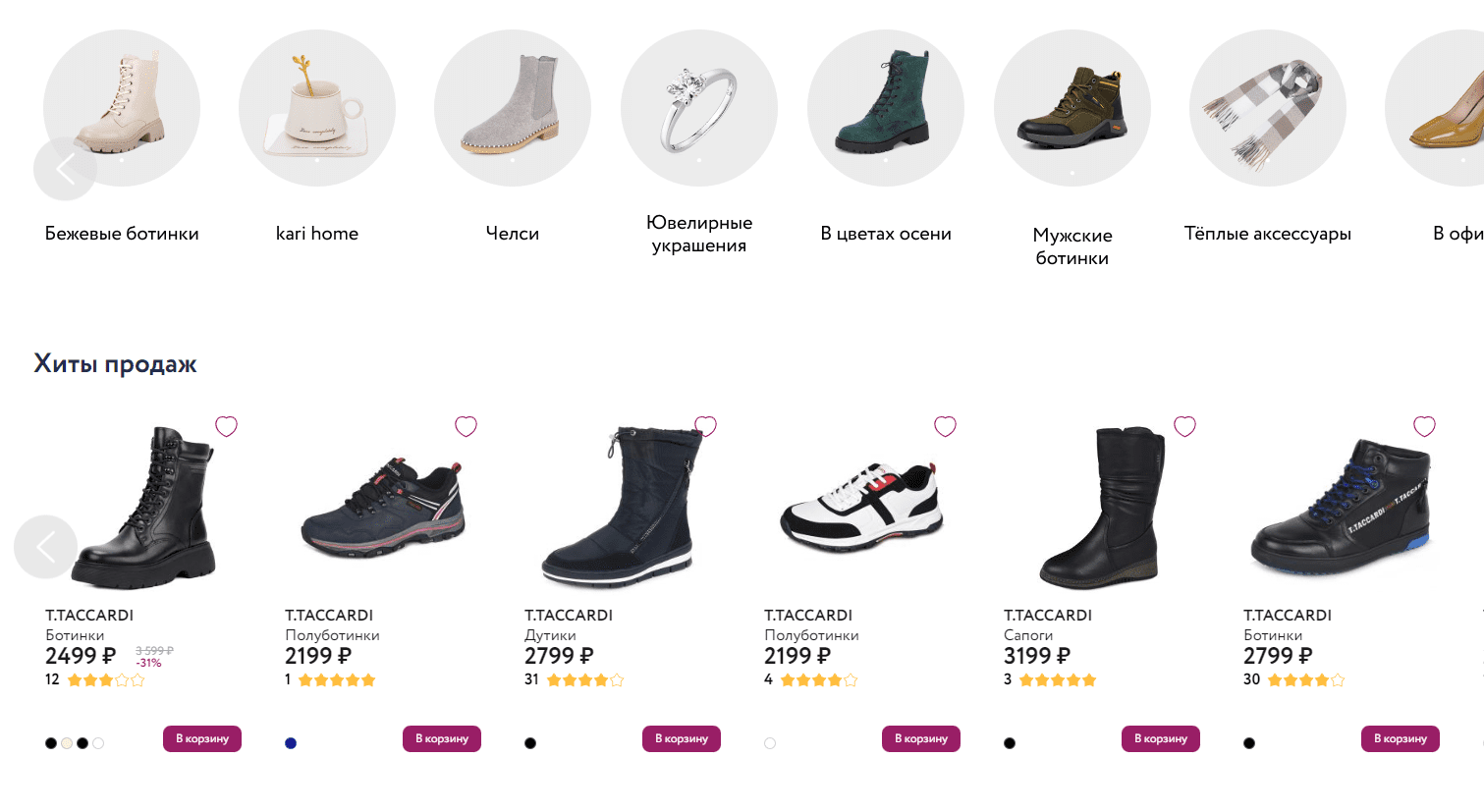
При этом совсем не обязательно называть блок так же, как алгоритм. Тем более, что один блок может содержать в себе несколько алгоритмов.
Комбинируя элементы и формируя из них цепочки, вы можете создать самые разные комбинаций правил — для решения всех возможных задач вашего бизнеса.
Персональные товарные рекомендации
Увеличивайте чек покупки, делайте перекрестные продажи. 8 готовых сценариев продаж и неограниченные возможности кастомизации. Запуск A/B-тестов одной кнопкой.
Шаг № 3. Отредактируйте стиль блока
Настраиваем внешний вид блока.
Нажимаете на пункт «Настройки дизайна» в разделе «Товарные рекомендации». Выбираете светлую или тёмную тему под цветовую гамму вашего сайта. А затем в базовом редакторе настраиваете все необходимые параметры: цвета для заголовка, текстов и кнопок, размеры элементов.
При редактировании темы все изменения отображаются в режиме реального времени на превью слева.
Новые шаблоны сохраняются в разделе «Мои темы». Чтобы созданная тема применилась к размещённым блокам на сайте, опубликуйте её. В любой момент вы можете вернуть изначальный дизайн, просто нажав на красную кнопку «Стандартный шаблон».
Шаг № 4. Разместите блок на сайте
Чтобы встроить готовый блок рекомендаций на сайт, вернитесь в «Блоки рекомендаций» и нажмите на кнопку «Скопировать код». Затем копируете код из открывшегося окна. Код заключён в теги <div></div> — он-то нам и нужен.


Добавьте этот кусок кода в код своего сайта. Вставить блок рекомендаций таким образом можно в любое место на сайте, куда захотите.
Шаг № 5. Используйте тестовый режим
Если вы хотите убедиться, что с отображением блока на сайте всё нормально, используйте тестовый режим.
Тестовый режим — это по сути предварительный просмотр, который позволяет проверить корректность настроек и оценить, как выглядит работающий блок на сайте. При этом для пользователей он останется скрытым.
Чтобы включить тестовый режим, нажмите кнопку TEST в настройках блока.
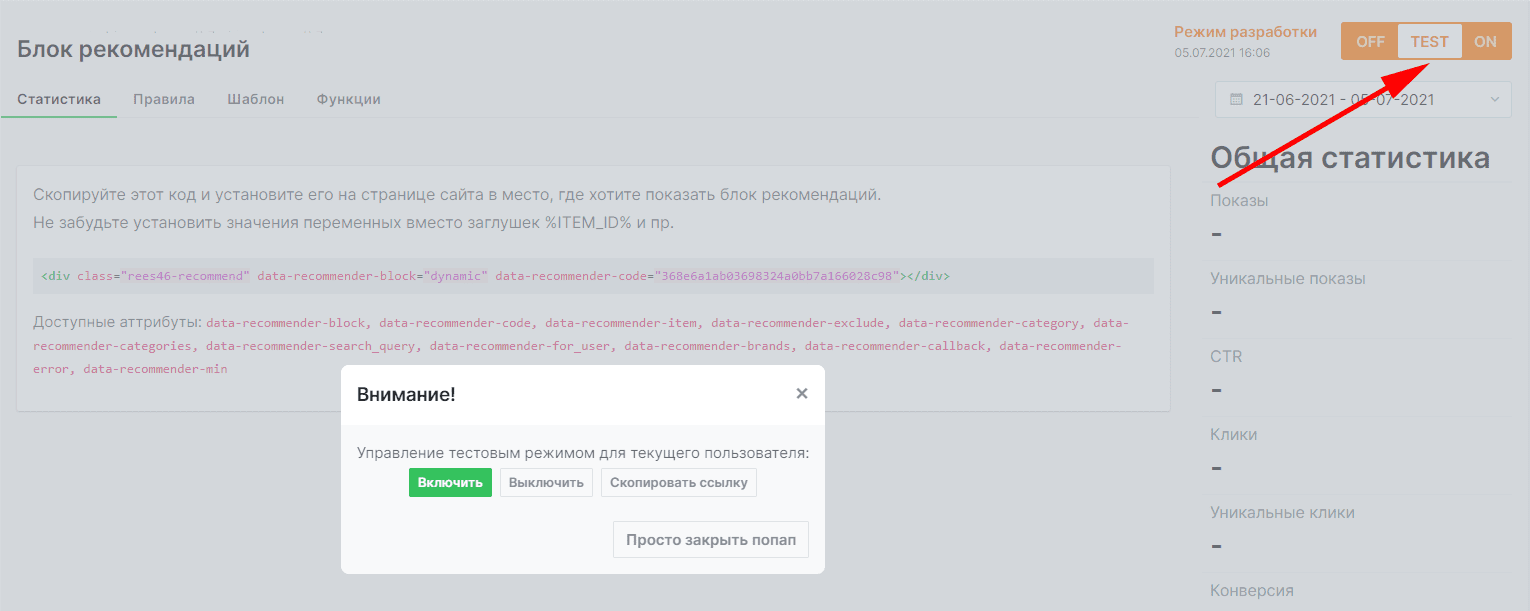
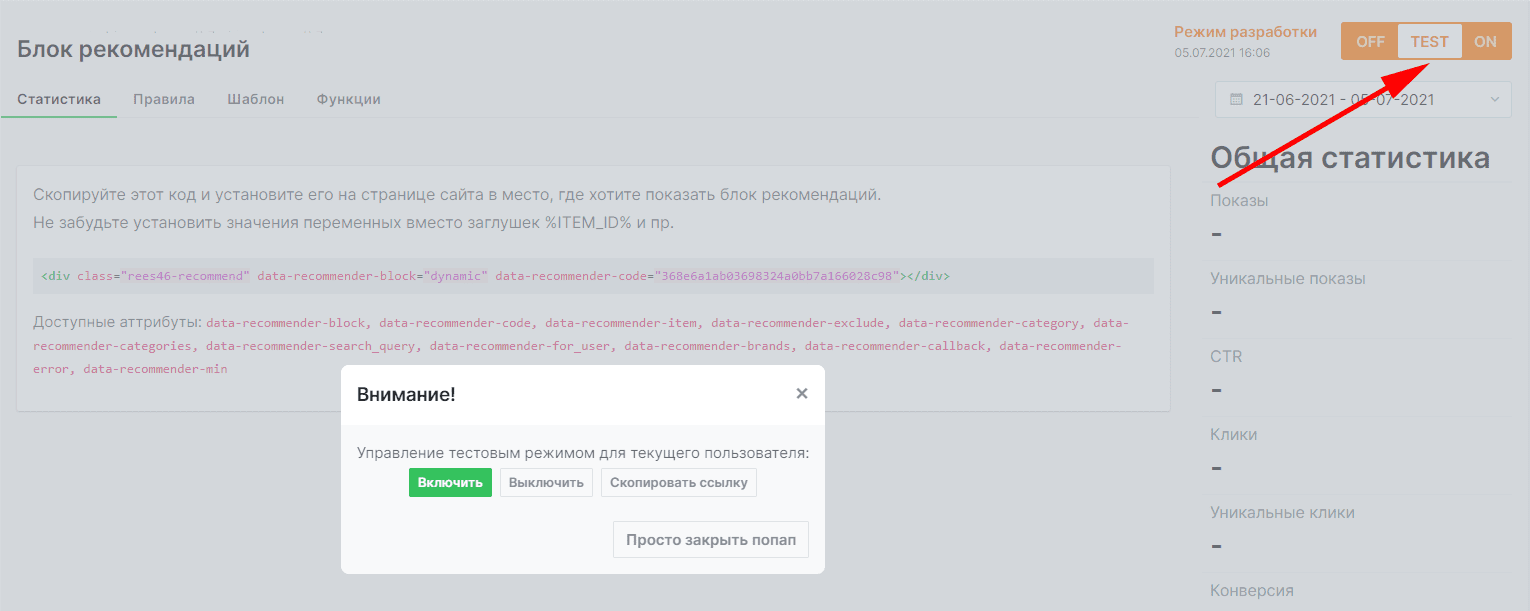
Шаг № 6. Запустите A/B-тестирование
Мы рекомендуем проводить A/B-тесты через некоторое время после запуска, когда у вас уже накопились данные. Например, через месяц. Такие тесты позволяют опытным путём понять, какие блоки и сценарии более выигрышные и приносят больше дохода.
Чтобы включить и настроить A/B-тест, зайдите в настройки блока и кликните вкладку «Правила». Создайте цепочку в конструкторе. После нажмите кнопку «Начать A/B» сверху. Появится ещё одна цепочка, но пока они абсолютно одинаковые. Поэтому у второй нужно изменить настройки: для разных цепочек должны действовать разные правила.
Так, вы можете показывать женские товары только женщинам, а мужчинам — только мужские. А после тестирования сделать вывод, кто и какие товары покупает чаще, и на основе этого строить свою маркетинговую стратегию.
Данные по A/B-тестам отображаются в статистике блока справа.
Шаг № 7. Добавьте блоки рекомендаций в email-рассылку
Созданные блоки рекомендаций можно вставлять в рассылки, если вы их тоже подключили. Для этого кликните пункт «Email-рассылки» в разделе «Массовые рассылки» из бокового меню.
Выберите письмо, в которое хотите добавить блоки рекомендаций, и перейдите в режим редактирования. В раскрывающемся списке раздела «Блоки» находите «Товарные рекомендации» и просто перетаскиваете блок в нужное место в письме.
Кликните на блок в теле письма, и в боковом меню отобразятся все блоки рекомендаций, которые вы настроили ранее. Остались мелочи — выбрать нужный блок и настроить его внешний вид. Вы можете определить количество карточек товара и какие элементы них будут входить: название, фотография, бренд, цена, старая цена и кнопка.
Шаг № 8. Отслеживайте результаты
Чтобы понять, насколько эффективно работают блоки рекомендаций, следует анализировать показатели статистики.
Для аналитики в REES46 предусмотрена общая статистика по инструментам и статистика по отдельным блокам.
Общая статистика по блокам рекомендаций
Общую статистику вы можете посмотреть в разделе «Аналитика». В боковом меню кликаете пункт «Статистика по заказам» и выберите вкладку «Инструменты». В центре экрана появится график по продажам, а под ним — кликабельная легенда. В легенде написано, сколько выручки принёс каждый инструмент. Блоки рекомендаций — это зелёный график.
А если вы хотите проследить динамику, отключите в легенде все остальные инструменты. В результате останется график только для блоков рекомендаций, по которому будут видны периоды активности и спада.
Статистика по заказам показывает, сколько совокупно принесли все блоки рекомендаций, расположенные у вас на сайте.
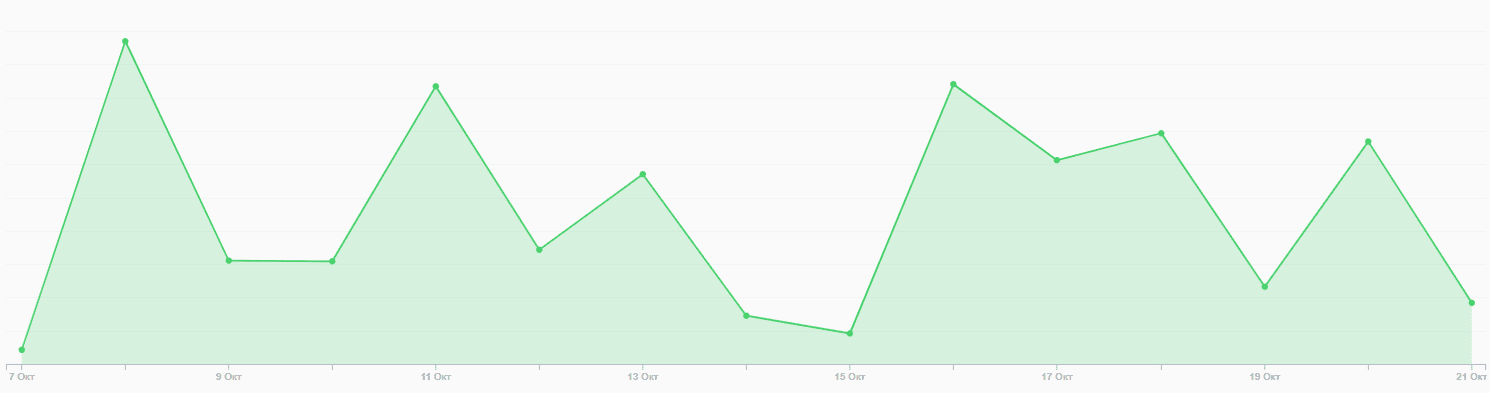
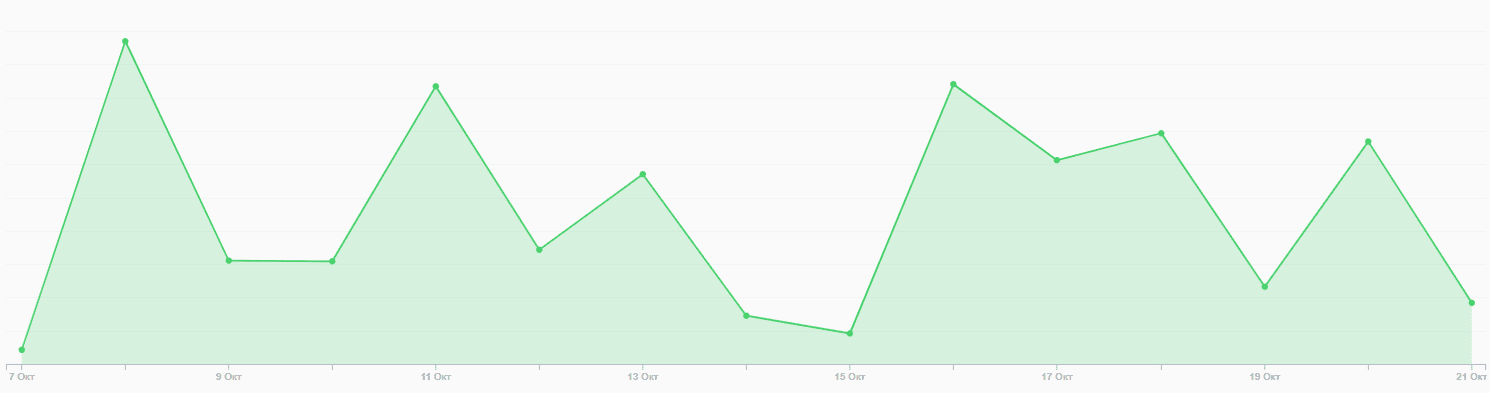
Статистика блока
Статистика находится в настройках блока, во вкладке «Статистика». По каждому блоку вы можете оценить количество показов, кликов, покупок, средний чек и выручку. Есть и графики, и данные в цифрах.
Статистика блока показывает, сколько принёс конкретный блок с заданными правилами.
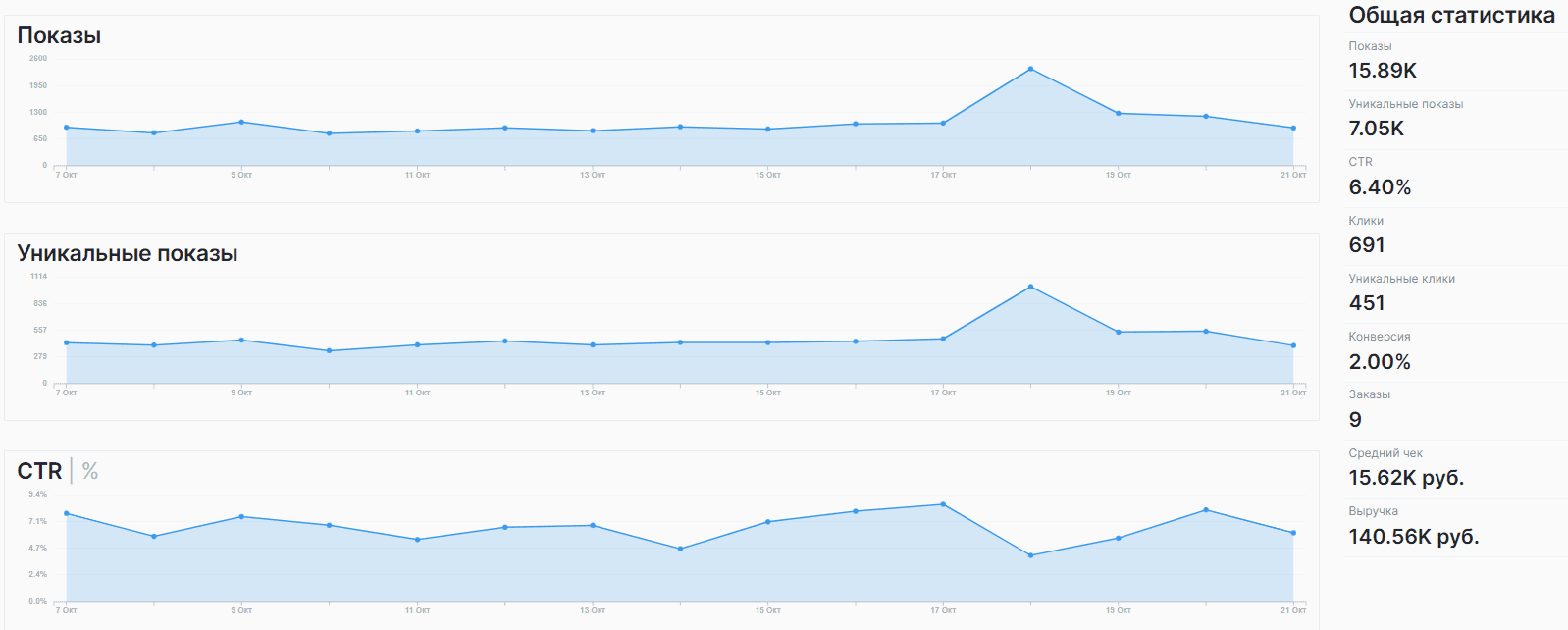
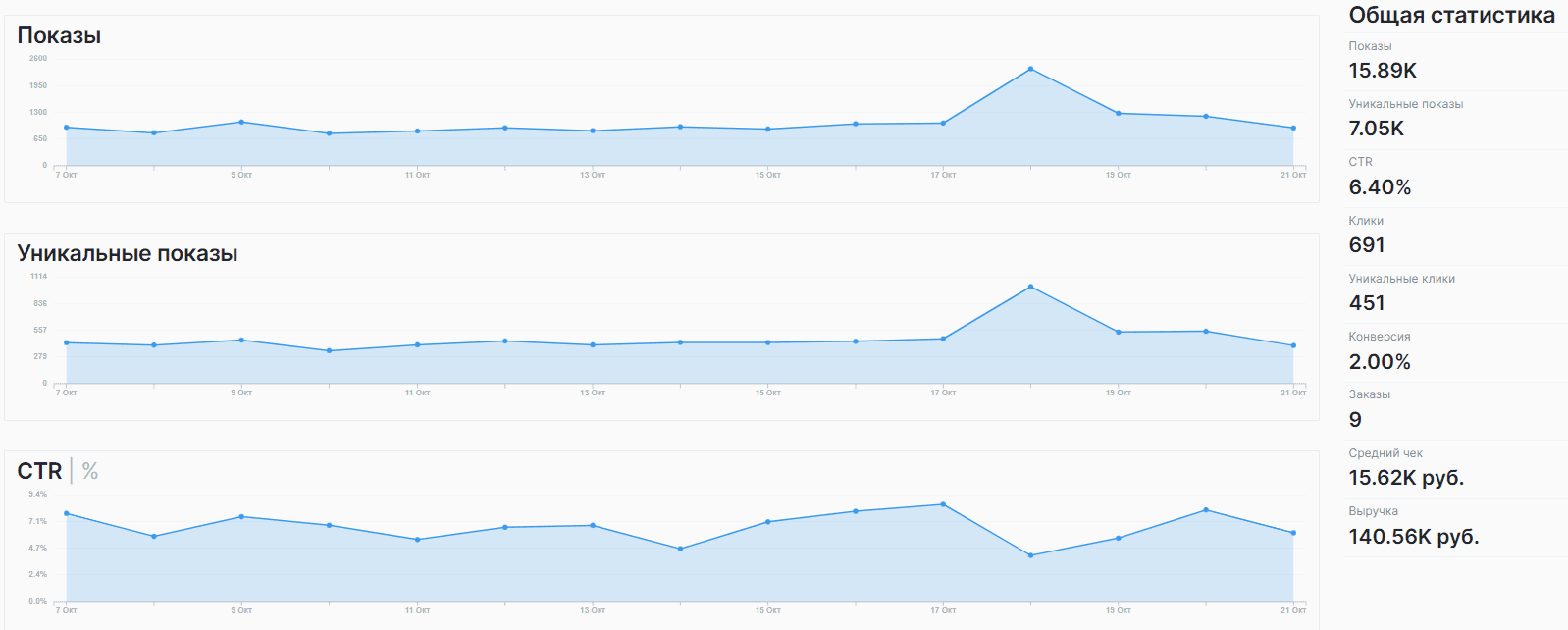
Готово!
Как видите, создавать товарные рекомендации совсем не сложно. Вы сами решаете, где и какие блоки будут располагаться — и как они будут выглядеть.
Сайтом и email-рассылками дело вовсе не ограничивается. Можно размещать блоки рекомендаций на лендингах, в блоге, в попапах. Но стартовать лучше с базовой схемы.
Персональные товарные рекомендации
Увеличивайте чек покупки, делайте перекрестные продажи. 8 готовых сценариев продаж и неограниченные возможности кастомизации. Запуск A/B-тестов одной кнопкой.
Полезное по теме
Товарные рекомендации: на каких страницах размещать, какие данные собирать
Как провести A/B-тест блоков товарных рекомендаций